零件模型及路径查找器如图13.3.1所示。

图13.3.1 零件模型及路径查找器
Step1.新建一个装配文件。选择下拉菜单
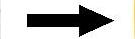

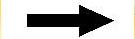
 命令,系统进入装配体模板。
命令,系统进入装配体模板。
Step2.添加一级控件零件模型。
(1)引入零件。单击路径查找器中的“零件库”按钮 ;在“零件库”对话框区域的下拉列表中设定装配的工作路径为D:\sest4.7\work\ch13,在“零件库”对话框中选中FIRST零件,按住鼠标左键将其拖动至绘图区域。
;在“零件库”对话框区域的下拉列表中设定装配的工作路径为D:\sest4.7\work\ch13,在“零件库”对话框中选中FIRST零件,按住鼠标左键将其拖动至绘图区域。
(2)放置零件。在图形区合适的位置处松开鼠标左键,即可把零件放置到当前位置。
(3)显示零件。在路径查找器中选中 后右击,选择
后右击,选择 命令,系统弹出“显示/隐藏部件”对话框;在该对话框中将曲面显示,单击
命令,系统弹出“显示/隐藏部件”对话框;在该对话框中将曲面显示,单击 按钮。
按钮。
(4)保存装配文件。选择下拉菜单
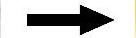
 命令。
命令。
Step3.在装配体中建立二级主控件second。
(1)单击 区域中的“原位创建零件”按钮
区域中的“原位创建零件”按钮 ,系统弹出“原位新建零件”对话框。
,系统弹出“原位新建零件”对话框。
(2)在“原位新建零件”对话框的 下拉列表中选择
下拉列表中选择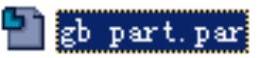 选项;在
选项;在 下拉列表中输入零件的名称为second;在
下拉列表中输入零件的名称为second;在 下拉列表中选择
下拉列表中选择 单选项,单击
单选项,单击 按钮。
按钮。
(3)单击 功能选项卡
功能选项卡 区域中
区域中 后的小三角,选择
后的小三角,选择 命令,系统弹出“零件间复制”命令条;在绘图区域选取first零件为参考零件,在下拉列表中选择
命令,系统弹出“零件间复制”命令条;在绘图区域选取first零件为参考零件,在下拉列表中选择 选项,在绘图区域选取first中的缝合曲面3;单击
选项,在绘图区域选取first中的缝合曲面3;单击 按钮,单击
按钮,单击 按钮,单击
按钮,单击 按钮,完成“零件间复制1”的操作。
按钮,完成“零件间复制1”的操作。
(4)单击 功能选项卡
功能选项卡 区域中
区域中 后的小三角,选择
后的小三角,选择 命令,系统弹出“零件间复制”命令条;在绘图区域选取first零件为参考零件,在选择下拉列表中选择
命令,系统弹出“零件间复制”命令条;在绘图区域选取first零件为参考零件,在选择下拉列表中选择 选项,在绘图区域选取first中的拉伸曲面2;单击
选项,在绘图区域选取first中的拉伸曲面2;单击 按钮,单击
按钮,单击 按钮,单击
按钮,单击 按钮,完成“零件间复制2”的操作。
按钮,完成“零件间复制2”的操作。
(5)单击 按钮。
按钮。
Step4.选择下拉菜单
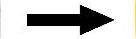
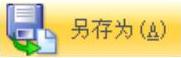 命令,将模型命名为mouse_asm;在路径查找器中选中
命令,将模型命名为mouse_asm;在路径查找器中选中 后右击,选择
后右击,选择 命令。
命令。
Step5.创建图13.3.2所示的拉伸曲面1。在 功能选项卡
功能选项卡 区域中单击
区域中单击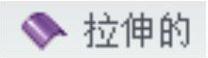 按钮;选取俯视图(XY)平面作为草图平面,进入草绘环境,绘制图13.3.3所示的截面草图,单击
按钮;选取俯视图(XY)平面作为草图平面,进入草绘环境,绘制图13.3.3所示的截面草图,单击 按钮;在“拉伸”命令条中单击
按钮;在“拉伸”命令条中单击 按钮,确认
按钮,确认 与
与 按钮未被按下,在
按钮未被按下,在 下拉列表中输入40,并按Enter键,拉伸方向沿Z轴正方向;单击“拉伸”命令条中的
下拉列表中输入40,并按Enter键,拉伸方向沿Z轴正方向;单击“拉伸”命令条中的 按钮,单击
按钮,单击 按钮,完成拉伸曲面1的创建。
按钮,完成拉伸曲面1的创建。
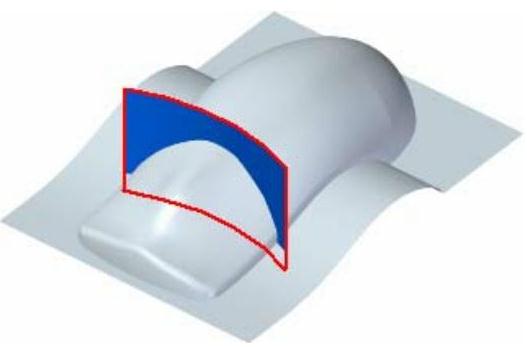
图13.3.2 拉伸曲面1
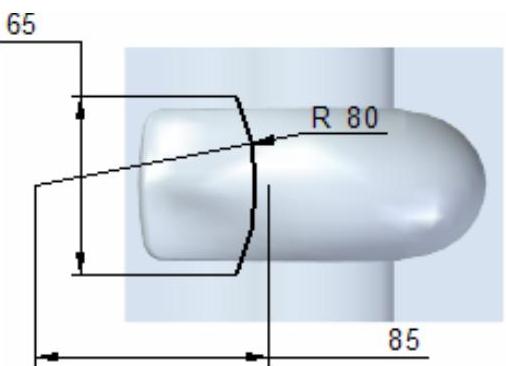
图13.3.3 截面草图
Step6.创建分割面1。在 区域中单击
区域中单击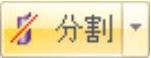 按钮;在
按钮;在 下拉列表中选择
下拉列表中选择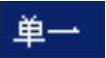 选项,然后在绘图区域选取图13.3.4所示的面为要分割的面,然后右击;在绘图区域选取拉伸曲面1为分割元素,然后右击;单击
选项,然后在绘图区域选取图13.3.4所示的面为要分割的面,然后右击;在绘图区域选取拉伸曲面1为分割元素,然后右击;单击 按钮,单击
按钮,单击 按钮,完成分割面1的创建。
按钮,完成分割面1的创建。
Step7.创建偏移曲面1。在 区域中单击
区域中单击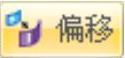 按钮;在绘图区域选取图13.3.5所示的面作为要偏移的曲面,然后右击;在“偏移”命令条中的
按钮;在绘图区域选取图13.3.5所示的面作为要偏移的曲面,然后右击;在“偏移”命令条中的 文本框中输入1.0,按Enter键,偏移方向朝模型的内部;单击
文本框中输入1.0,按Enter键,偏移方向朝模型的内部;单击 按钮,单击
按钮,单击 按钮,完成偏移曲面1的创建。
按钮,完成偏移曲面1的创建。

图13.3.4 定义要分割的面
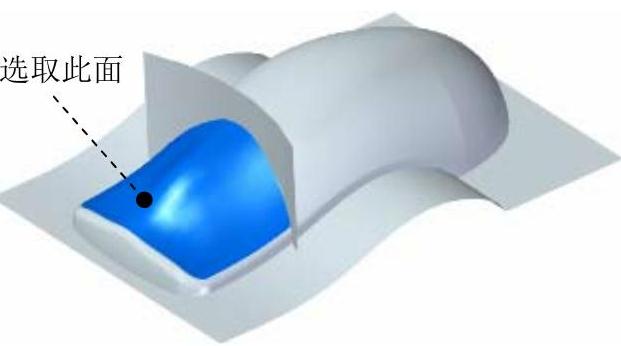
图13.3.5 定义要偏移的面
Step8.创建图13.3.6所示的曲面延伸1(除偏移曲面1之外的其他面均隐藏)。在 区域中单击
区域中单击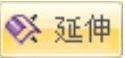 按钮;选择图13.3.7所示的边线为延伸边线,然后右击;在“延伸”命令条中单击
按钮;选择图13.3.7所示的边线为延伸边线,然后右击;在“延伸”命令条中单击 按钮,然后在
按钮,然后在 文本框中输入5.0,按Enter键,在需要延伸的方向单击;单击
文本框中输入5.0,按Enter键,在需要延伸的方向单击;单击 按钮,完成曲面延伸1的创建。
按钮,完成曲面延伸1的创建。
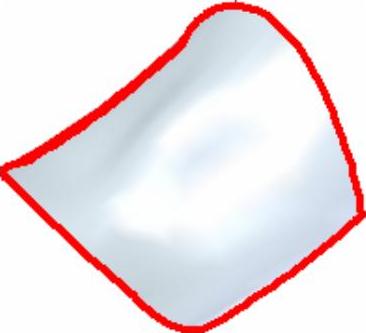
图13.3.6 曲面延伸1(www.daowen.com)
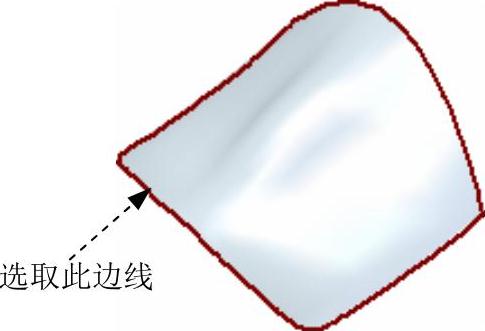
图13.3.7 定义延伸边线
Step9.创建图13.3.8所示的拉伸曲面2。在 功能选项卡
功能选项卡 区域中单击
区域中单击 按钮;选取俯视图(XY)平面作为草图平面,进入草绘环境,绘制图13.3.9所示的截面草图,单击
按钮;选取俯视图(XY)平面作为草图平面,进入草绘环境,绘制图13.3.9所示的截面草图,单击 按钮;在“拉伸”命令条中单击
按钮;在“拉伸”命令条中单击 按钮,确认
按钮,确认 与
与 按钮未被按下,在
按钮未被按下,在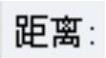 下拉列表中输入40,并按Enter键,拉伸方向沿Z轴正方向;单击“拉伸”命令条中的
下拉列表中输入40,并按Enter键,拉伸方向沿Z轴正方向;单击“拉伸”命令条中的 按钮,单击
按钮,单击 按钮,完成拉伸曲面2的创建。
按钮,完成拉伸曲面2的创建。
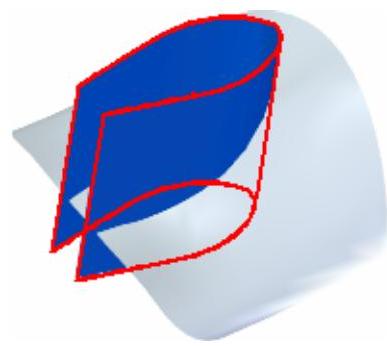
图13.3.8 拉伸曲面2
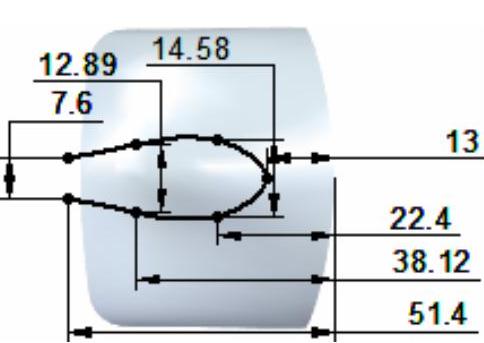
图13.3.9 截面草图
Step10.创建图13.3.10所示的曲面修剪1。在 区域中单击
区域中单击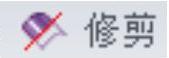 按钮;在绘图区域选取拉伸曲面2为要修剪的曲面,单击
按钮;在绘图区域选取拉伸曲面2为要修剪的曲面,单击 按钮;在绘图区域选取延伸曲面1为修剪工具,单击
按钮;在绘图区域选取延伸曲面1为修剪工具,单击 按钮;将特征修剪方向箭头调整至图13.3.11所示,单击左键确定;单击
按钮;将特征修剪方向箭头调整至图13.3.11所示,单击左键确定;单击 按钮,单击
按钮,单击 按钮,完成曲面修剪1的创建。
按钮,完成曲面修剪1的创建。
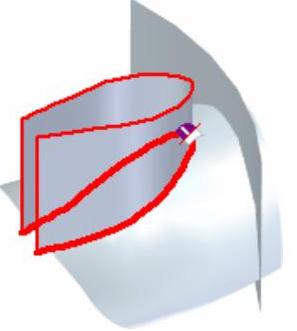
图13.3.10 曲面修剪1
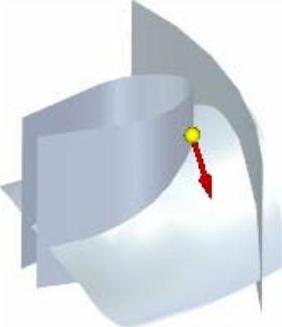
图13.3.11 修剪方向
Step11.创建图13.3.12所示的曲面修剪2。在 区域中单击
区域中单击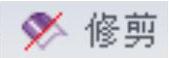 按钮;在绘图区域选取延伸曲面1为要修剪的曲面,单击
按钮;在绘图区域选取延伸曲面1为要修剪的曲面,单击 按钮;在绘图区域选取曲面修剪1为修剪工具,单击
按钮;在绘图区域选取曲面修剪1为修剪工具,单击 按钮;将特征修剪方向箭头调整至图13.3.13所示,单击左键确定;单击
按钮;将特征修剪方向箭头调整至图13.3.13所示,单击左键确定;单击 按钮,单击
按钮,单击 按钮,完成曲面修剪2的创建。
按钮,完成曲面修剪2的创建。
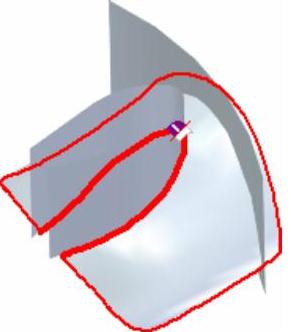
图13.3.12 曲面修剪2
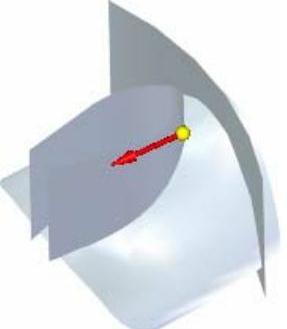
图13.3.13 修剪方向
Step12.创建图13.3.14所示的曲面修剪3(显示拉伸曲面1)。在 区域中单击
区域中单击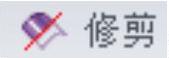 按钮;在绘图区域选取曲面修剪2为要修剪的曲面,单击
按钮;在绘图区域选取曲面修剪2为要修剪的曲面,单击 按钮;在绘图区域选取拉伸曲面1为修剪工具,单击
按钮;在绘图区域选取拉伸曲面1为修剪工具,单击 按钮;将特征修剪方向箭头调整至如图13.3.15所示,单击左键确定;单击
按钮;将特征修剪方向箭头调整至如图13.3.15所示,单击左键确定;单击 按钮,单击
按钮,单击 按钮,完成曲面修剪3的创建。
按钮,完成曲面修剪3的创建。
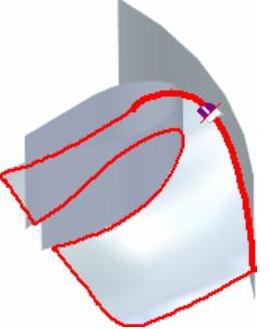
图13.3.14 修剪3
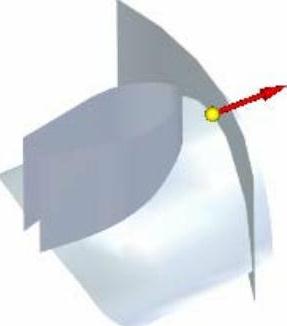
图13.3.15 修剪方向
Step13.创建图13.3.16所示的曲面修剪4。在 区域中单击
区域中单击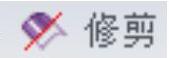 按钮;在绘图区域选取拉伸曲面1为要修剪的曲面,单击
按钮;在绘图区域选取拉伸曲面1为要修剪的曲面,单击 按钮;在绘图区域选取曲面修剪3为修剪工具,单击
按钮;在绘图区域选取曲面修剪3为修剪工具,单击 按钮;将特征修剪方向箭头调整至图13.3.17所示,单击左键确定;单击
按钮;将特征修剪方向箭头调整至图13.3.17所示,单击左键确定;单击 按钮,单击
按钮,单击 按钮,完成曲面修剪4的创建。
按钮,完成曲面修剪4的创建。
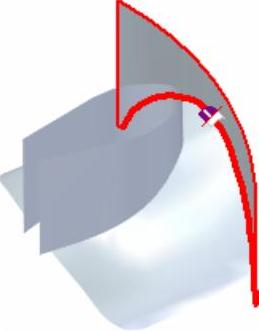
图13.3.16 曲面修剪4
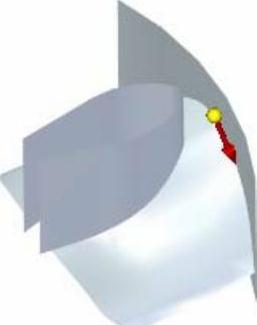
图13.3.17 修剪方向
Step14.保存并关闭模型文件。
免责声明:以上内容源自网络,版权归原作者所有,如有侵犯您的原创版权请告知,我们将尽快删除相关内容。






